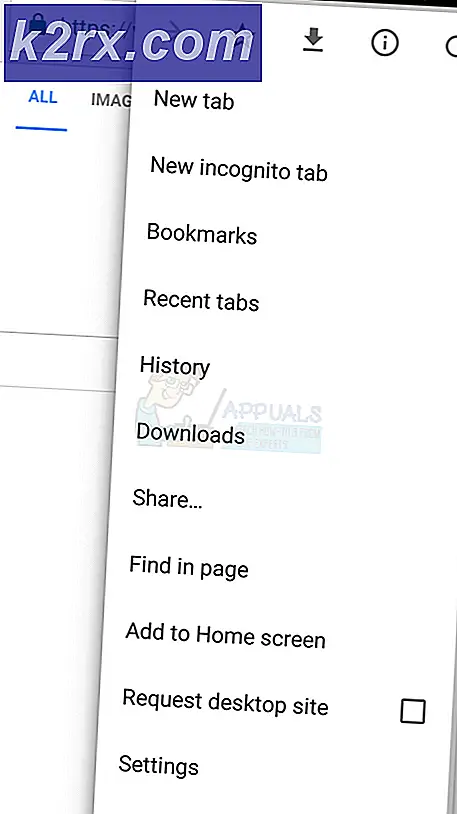Cara Nonaktifkan Jalankan Riwayat Perintah di Ubuntu 16.04
Terkadang Ubuntu akan mulai mengeksekusi item pertama dalam sejarah kotak dialog Run daripada perintah apa pun yang Anda ketik. Misalnya, jika Anda mengetik xcalc sebelumnya dan sekarang mengetik gnome-disk, tetapi xcalc benar-benar mengeksekusi meninggalkan Anda dengan kalkulator di layar Anda mungkin telah menjadi korban masalah ini. Masalah ini sama-sama mempengaruhi mereka yang menggunakan Ubuntu standar dengan Unity dan Dash serta mereka yang menggunakan berbagai spin yang didukung oleh Canonical. Cara termudah untuk memperbaiki masalah ini adalah menghapus atau menonaktifkan riwayat perintah Jalankan. Sepanjang jalan Anda mungkin menemukan bahwa itu adalah ide yang baik untuk membersihkan berbagai jenis sejarah, yang alat yang disebut Bleachbit memudahkan.
Pengguna dari setiap versi Ubuntu di mana menekan tombol Super dan R atau Alt dan F2 pada saat yang sama memunculkan kotak Run dapat menyelesaikan masalah dengan cara yang sama. Ini termasuk mereka yang menggunakan Xubuntu dengan Xfce4 serta Ubuntu MATE dan Lubuntu dengan LXDE. Perlu diingat bahwa Item Dash yang Terakhir Digunakan membuat catatan tidak sama dengan item yang dicatat oleh Ubuntu dari kotak Run. Riwayat perintah ini harus dihapus atau dinonaktifkan.
Metode 1: Menonaktifkan Sejarah Pelari Kesatuan
Bawa kotak Run dengan menekan tombol Super dan mendorong R atau dengan menahan Alt dan mendorong F2. Tombol Super sama dengan kunci Windows pada kebanyakan keyboard PC. Anda juga dapat membuka terminal dengan menahan CTRL, ALT, dan T pada saat yang bersamaan.
Jika Anda lebih memilih untuk menonaktifkan sejarah Runner dengan perintah terminal, lalu ketik:
gsettings set com.canonical.Unity.Runner history []
Tekan tombol enter dan suara akan mengkonfirmasi entri yang benar. Anda dapat melakukan tugas yang sama dengan mengetikkan dconf-editor, menekan enter lalu menggunakan kursor mouse untuk membuka perintah Desktop, Unity, dan Runner di sebelah kiri jendela. Klik dua kali pada sejarah dan ubah nilainya ke [] lalu dorong masuk dan tutup jendela. Ini akan memastikan bahwa antarmuka pengguna Ubuntu berhenti memperhatikan apa yang Anda masukkan ke dalam kotak Run. Perlu diingat jika Anda menggunakan terminal dan Anda sering menulis perintah Bash, ini tidak akan dihapus dalam proses.
Metode 2: Menghapus Sejarah Runner dengan Bleachbit
Jika Anda memilih untuk tidak menonaktifkan riwayat tetapi hanya ingin menghapusnya, maka Anda dapat menginstal program yang berguna bernama Bleachbit, yang akan membantu Anda menghapus banyak sejarah yang berbeda sepanjang instalasi Ubuntu Anda. Anda harus berhati-hati, karena dapat menghapus file-file penting juga.
Jika Anda belum menginstalnya, cukup buka terminal seperti sebelumnya dan jalankan sudo apt-get install bleachbit, kemudian ikuti petunjuknya. Anda juga bisa membuka Ubuntu atau Lubuntu Software Center atau Synaptic dan kemudian mulai mengetik bleachbit. Tandai paket untuk pemasangan setelah ditemukan. Kemungkinan besar jika Anda telah menggunakan instalasi Ubuntu Anda untuk sementara waktu, Anda sudah memiliki dependensi yang diperlukan untuk program yang diinstal.
Pada Dash, KDE, LX atau menu kumis Anda sekarang akan menemukan dua tautan di bawah alat sistem. Satu membaca Bleachbit dan yang lainnya adalah Bleachbit (sebagai root). Anda harus menjalankan keduanya untuk menghapus sistem Anda dari banyak riwayat duplikat, tetapi menjalankan yang pertama hanya cukup untuk membersihkan sejarah pengguna lokal.
Anda harus memilih fitur Edit dan Preferensi saat pertama kali menjalankan program. Anda dapat memilih Sembunyikan pembersih yang tidak relevan untuk menyembunyikan program apa pun yang tidak ada pada instalasi Ubuntu Anda. Anda mungkin ingin memastikan Menimpa file untuk menyembunyikan konten dan Mulai BleachBit dengan komputer tidak dicentang, kecuali Anda memerlukan keamanan tambahan. Pastikan Konfirmasi sebelum menghapus dicentang.
TIP PRO: Jika masalahnya ada pada komputer Anda atau laptop / notebook, Anda harus mencoba menggunakan Perangkat Lunak Reimage Plus yang dapat memindai repositori dan mengganti file yang rusak dan hilang. Ini berfungsi dalam banyak kasus, di mana masalah ini berasal karena sistem yang rusak. Anda dapat mengunduh Reimage Plus dengan Mengklik di SiniDi tab Bahasa, pastikan bahwa bahasa apa pun yang menginstal perangkat lunak Anda telah dicentang. Pilih tab Daftar Putih dan tambahkan area apa pun yang perlu Anda abaikan di dalamnya, lalu tutup kotak preferensi dan lihat daftar pembersih di sisi kiri. Masing-masing akan menjelaskan apa yang dihapus ketika Anda memilihnya. Harap diingat bahwa jika Anda setuju untuk menghapus Kata Sandi atau Bookmark menggunakan alat ini, alat ini akan menghapus data yang disimpan dari peramban Anda. Selain itu menggunakan Bleachbit untuk menghapus memori dapat menyebabkan ketidakstabilan sistem. Dalam kedua kasus, sementara Bleachbit akan memperingatkan Anda sebelum Anda menghapus sesuatu seperti itu akan tetap memungkinkan Anda melakukannya jika Anda setuju, jadi berhati-hatilah.
Setelah Anda merasa nyaman dengan pilihan Anda, klik pada ikon drive untuk menjalankan pembersih. Setelah itu dihapus riwayat Anda, tutup dan kemudian pilih tautan kedua untuk menjalankan Bleachbit sebagai superuser root. Anda mungkin akan diminta memasukkan kata sandi Anda. Contoh baru Bleeachbit ini tidak akan menampilkan tema GTK khusus, jadi mungkin terlihat hambar dan bahkan cukup kuno.
Pastikan untuk membuka Edit - Preferensi lagi dan atur pengaturan yang sama yang Anda atur di bawah akun pengguna. Lakukan hal yang sama dengan yang ada di panel sebelah kiri seperti sebelumnya. Perlu diingat bahwa ini adalah cara terbaik untuk menghapus bukan hanya sejarah pelari, tetapi juga semua sejarah dan oleh karena itu bahkan meningkatkan kinerja instalasi Ubuntu Anda, beroperasi sebagai pengguna root secara sembarangan dapat menyebabkan kerusakan besar. Namun, satu manfaatnya adalah Anda dapat menghapus fitur histori Run yang terkait dengan KDE di instalasi Kubuntu.
Pilih ikon drive setelah Anda yakin bahwa Anda memiliki semua pengaturan yang sama seperti untuk akun pengguna Anda. Perlu diingat bahwa karena ini beroperasi di bawah akun root, itu mungkin menggunakan versi ikon yang lebih lama. Pembersihan harus singkat, meskipun jika Anda memilih APT autoremove sebagai fungsi itu akan memindai paket yang tidak dibutuhkan juga. Ini dapat menghemat ruang disk dan meningkatkan kinerja sistem, tetapi sama sekali tidak diperlukan untuk meringankan jenis-jenis masalah kotak dialog Run yang mungkin telah Anda tangani sebelumnya. Menjalankan perangkat lunak ini juga dapat menghapus daftar perintah Bash yang mungkin telah Anda masukkan.
TIP PRO: Jika masalahnya ada pada komputer Anda atau laptop / notebook, Anda harus mencoba menggunakan Perangkat Lunak Reimage Plus yang dapat memindai repositori dan mengganti file yang rusak dan hilang. Ini berfungsi dalam banyak kasus, di mana masalah ini berasal karena sistem yang rusak. Anda dapat mengunduh Reimage Plus dengan Mengklik di Sini



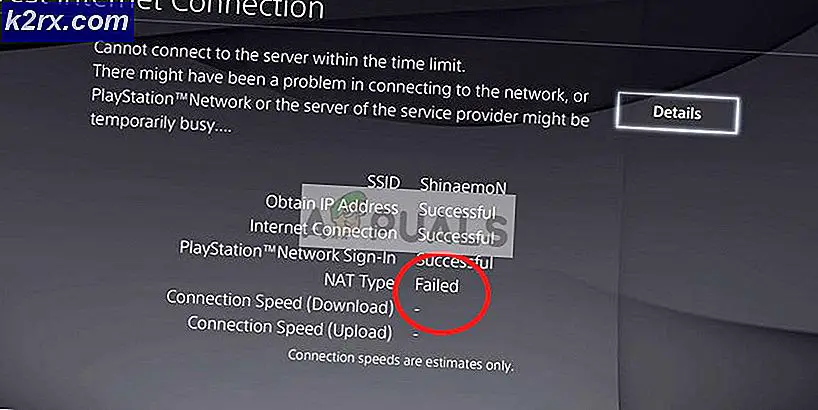
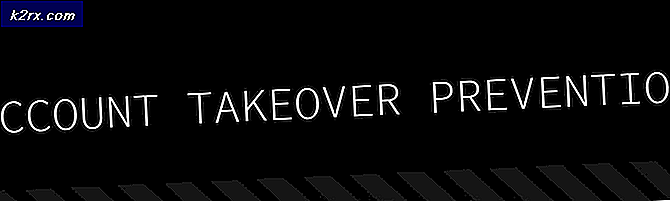
![[Pembaruan] Pencarian Windows 10 Mungkin Memberikan Hasil Kosong Mungkin Karena Integrasi Cloud Bing Backend, Berikut Cara Membuatnya Bekerja Lagi](http://k2rx.com/img/105193/update-windows-10-search-might-give-blank-results-likely-due-to-backend-bing-cloud-integration-heres-how-to-get-it-worki-105193.jpg)